الخيار 1: إصدار Windows
يمكنك إنشاء مجلد منفصل للدردشات المحددة في إصدار سطح المكتب من الماسنجر من إعدادات الملف الشخصي. يتم إنشاء مجلدات خاصة لكل حساب.
- افتح القائمة الرئيسية للتطبيق واختر منها "الإعدادات".
- في الإعدادات، انقر على السطر "مجلدات الدردشات".
- ستظهر لوحة التحكم بالمجلدات، انقر فيها على "إنشاء مجلد جديد".
- أعطِ المجلد اسمًا مناسبًا للحالة واضغط على "إضافة دردشات".
- في القائمة المفتوحة للدردشات أو المجموعات أو فئاتها، اختر ما تحتاجه، ثم اضغط على "حفظ".
- تمت إضافة الدردشات، لكن المجلد لم يُحفظ بعد. لحفظه، اضغط على "إنشاء".
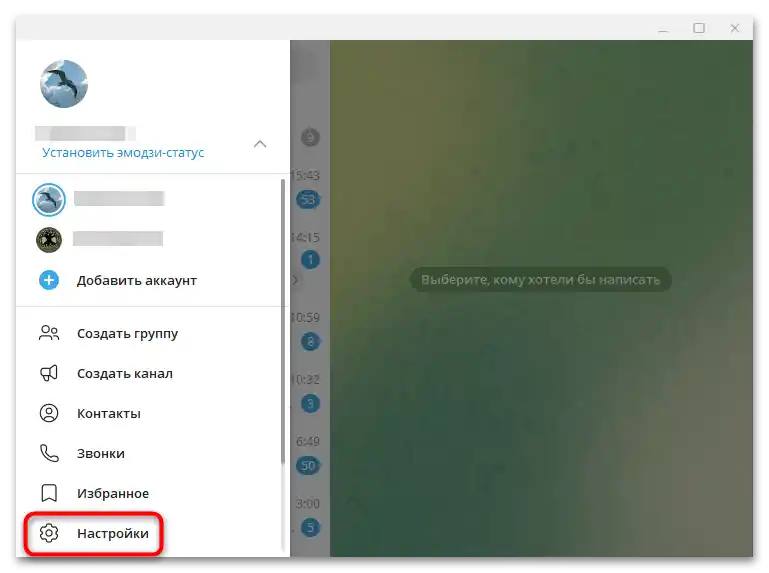
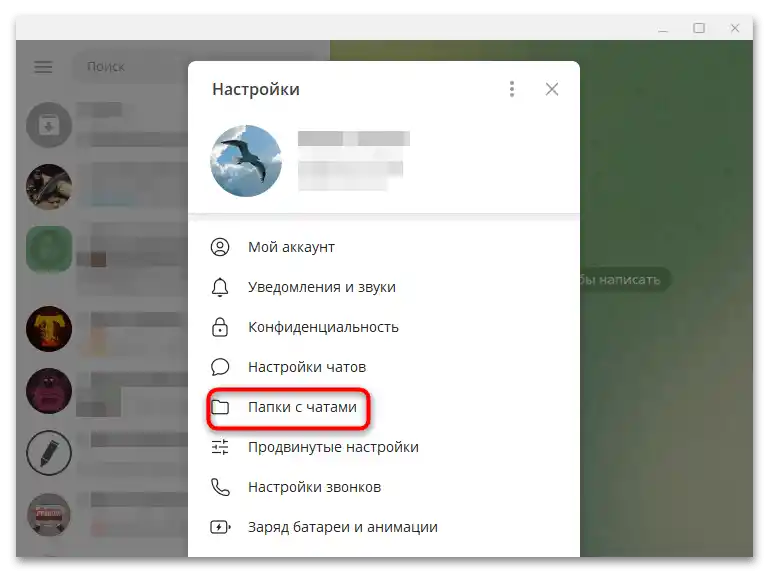
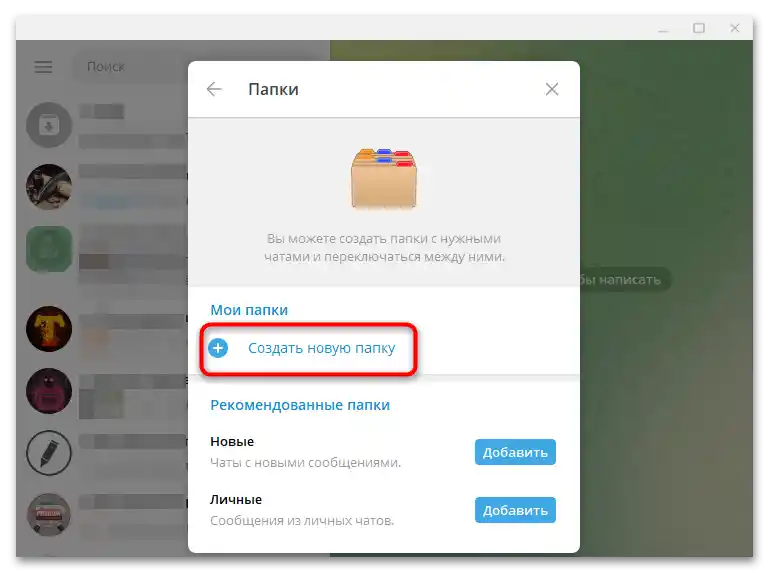
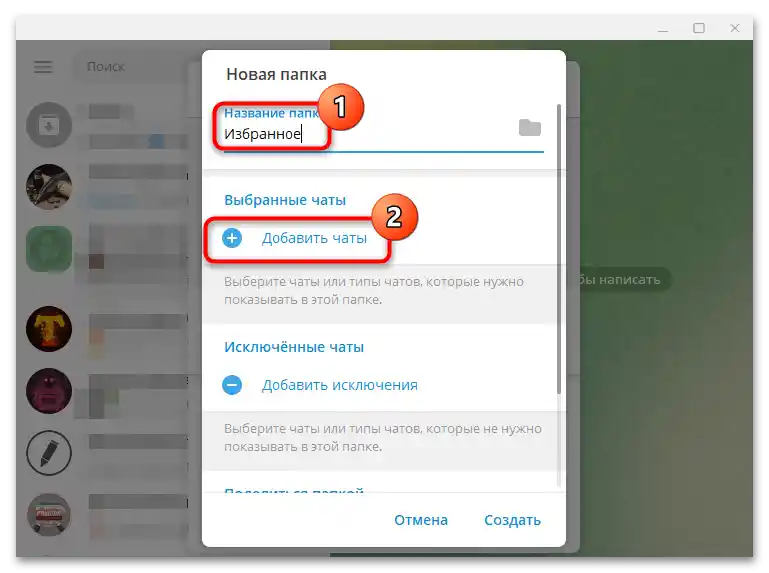
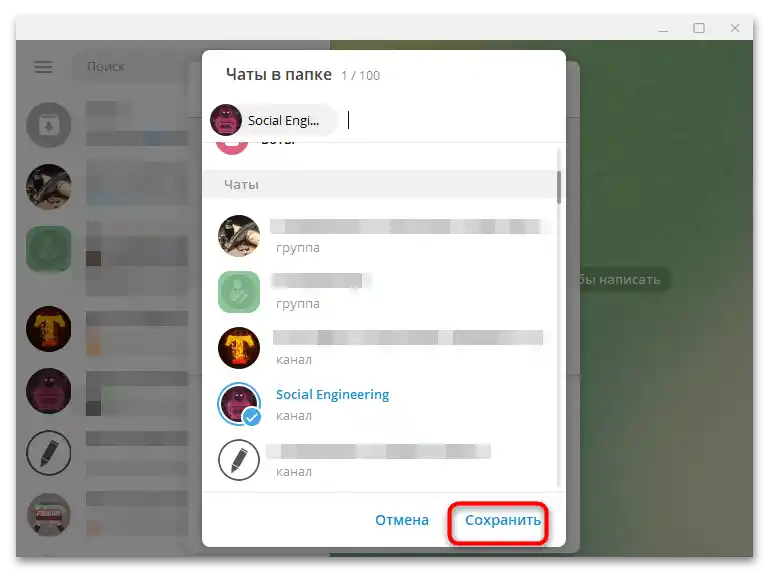
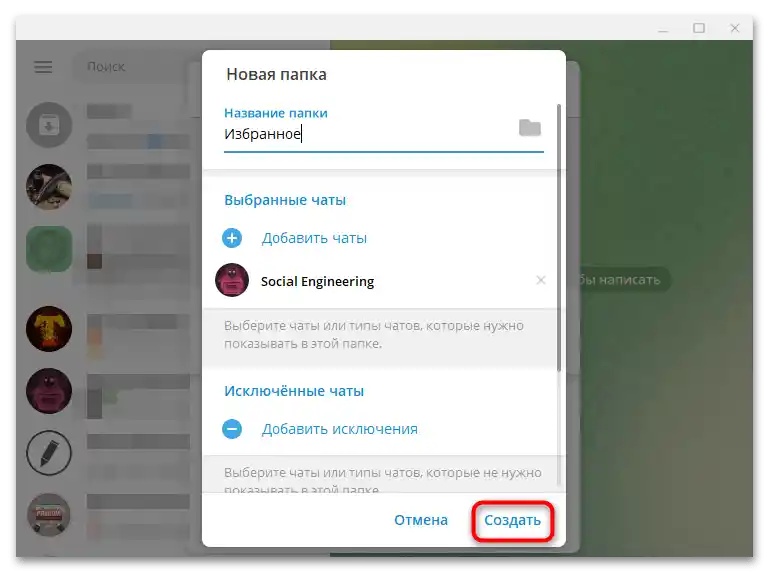
بعد ذلك، يمكنك إغلاق لوحة الإعدادات. سيظهر المجلد الذي تم إنشاؤه مع الدردشات المضافة إليه على الشريط الضيق الموجود على الحدود اليسرى لنافذة الماسنجر.
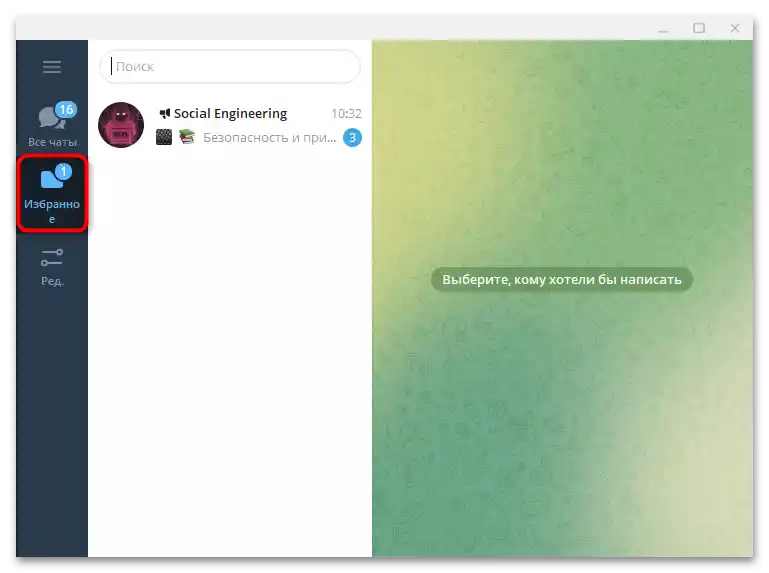
في المستقبل، يمكنك إضافة أي دردشات وقنوات إلى هذا المجلد، بالنقر عليها بزر الفأرة الأيمن واختيار الخيار "إضافة إلى المجلد".
الخيار 2: تطبيق الهاتف المحمول
تُنشأ المجلدات بنفس الطريقة في إصدار الماسنجر لـ Android و iOS. لإنشاء دليل للدردشات أو المجموعات في تيليجرام للهواتف الذكية، اتبع ما يلي:
- افتح القائمة الرئيسية لتيليجرام في الملف الشخصي المطلوب وانتقل إلى قسم "الإعدادات".
- في قسم "الإعدادات"، اختر الخيار "مجلدات الدردشات".
- اضغط على خيار "إنشاء مجلد جديد".
- ستظهر لوحة إعداد المجلد.أعطِ الكتالوج اسمًا مناسبًا واضغط على "إضافة الدردشات".
- ستظهر قائمة بالدردشات وأنواع الدردشات - اختر منها ما تريد إضافته إلى المجلد، واضغط على الزر الذي يحتوي على علامة الصح.
- لحفظ المجلد، اضغط على "حفظ" في القائمة السابقة.
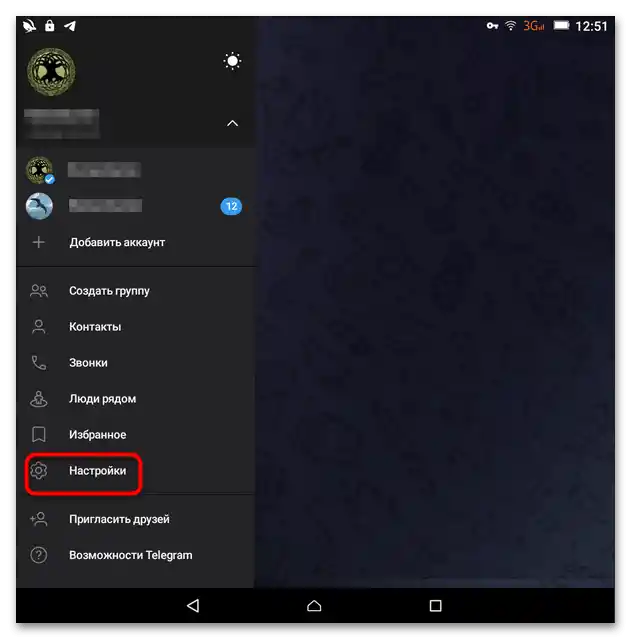
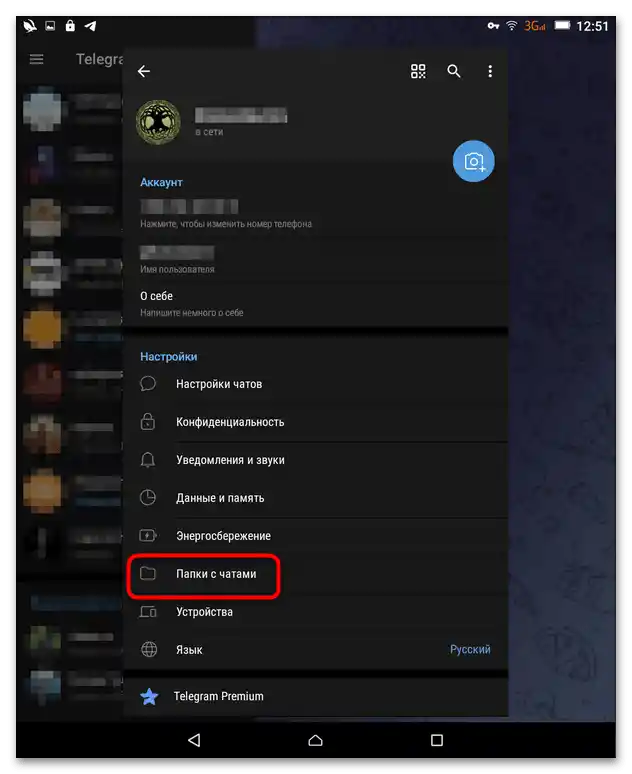
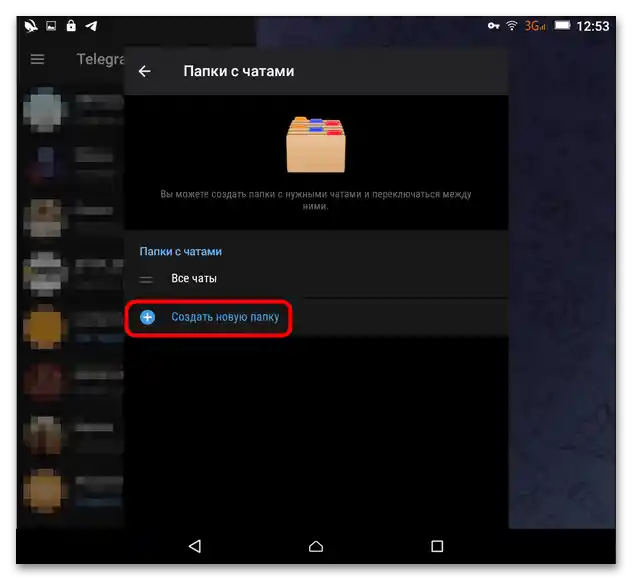
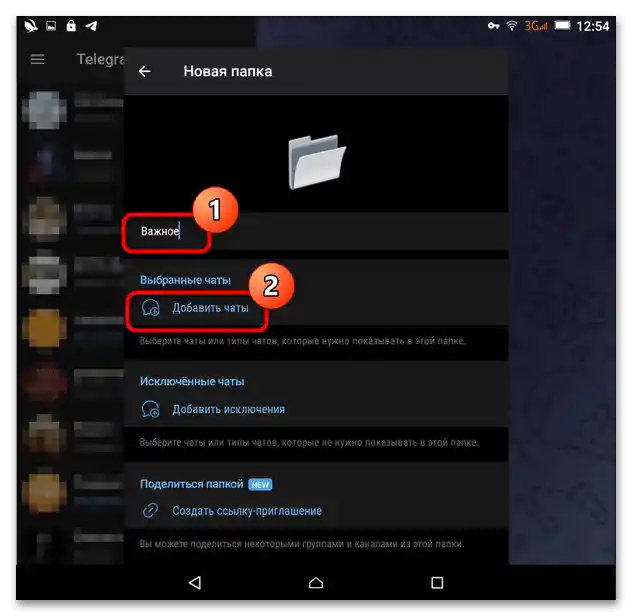
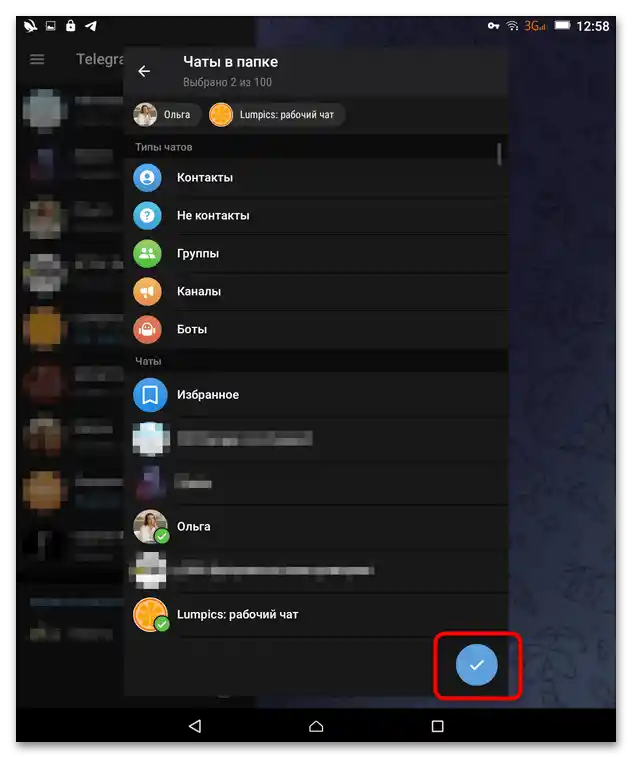
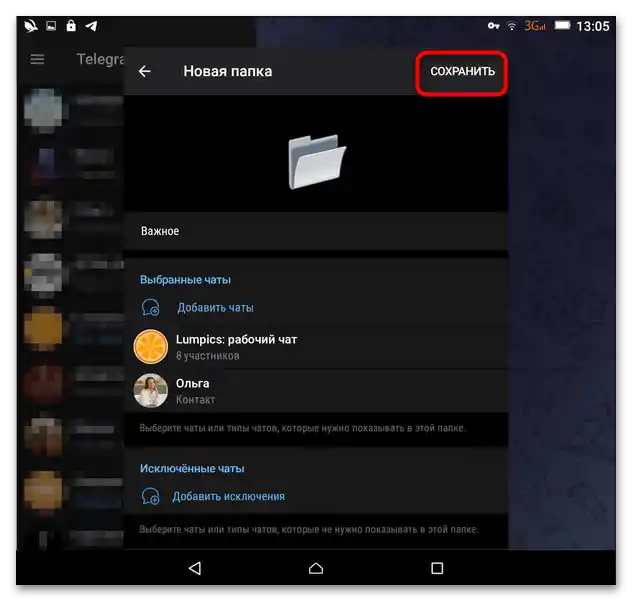
سيظهر المجلد الذي تم إنشاؤه في الأعلى على الشريط الأفقي مع الدردشات، بجوار الكتالوج الافتراضي "جميع الدردشات".